
中国でのVPNライフ、UCSSからTrojan-GFW方式のVPNに切り替えた際に行ったルーター設定の話
norippyです。中国での生活もはや8ヶ月ほど経過しました。
ゼロコロナ政策から解放され前よりも自由に動けるようになって、進みが遅かったサプライヤー訪問も加速したり、展示会に行ったりと他の駐在員がまずやらないだろうマニアックな事をやって過ごしております。
そのマニアックな事の1つにVPN設定をルーターに入れて使い倒すというのがありました。
やはりルーターにVPNが入っているだけで中国でのQOLは飛躍的にがありますね。
特にIoTを家で構築していると、VPNサービスが提供している回線数では足りなかったり、そもそも設定がデバイスに入られず、結局使えないという事がここ中国だとあるのですが、ルーターに入れる事でそれらを解決する事ができます。
このナレッジをweb上に残そうと思い、昨年noteでUCSSを使ったルーターへのVPN設定記事を書きましたが、生活が落ち着いてくるとUCSSではお金がいくらあっても足りない事がわかってきました。
そうなんです。中国に来てから利用するVPNのサービスを切り替えました!
今はUCSSではなくかべネコVPNとえだまめVPNを利用しています。
しかし、これらのVPNの設定をルーターに書くのは一筋縄では行きませんでした。
UCSSで設定していたので簡単だろうと思ったのですが、そうではなく、別のプラグインを入れる必要があったのです・・・
この記事ではルーターでかべネコVPN等で使われているTrojan-GFW方式のVPNが使えるようにするための設定について紹介したいと思います。
プラグインを変えるとは?
以前使っていたUCSSはShadowsocks方式というVPNだったのですが、かべネコは他の方式、具体的にはTrojan-GFW方式を使うVPNでした。
UCSSではMeriln clashというプラグインをインストールし、そのプラグインい設定を書けばよかったのですが、このMerin clashではTrojan-GFWの設定が面倒そうでした。
VPNサービスは多くの人が使えるようにパスワードやユーザーネームを分けて記載してくれており、それらの情報からMerin clashに合わせた設定を書かなければなりませんでした。
簡単に設定したいなと思い別の方法を探ったところ、"科学上网"というプラグインを使えば簡単そうだとわかりました。
そこで、かべネコに変更する際に科学上网プラグインで管理できるようにルーターの環境を変更することにしました。
科学上网をダウンロードして、インストールする
先述の記事でカスタムファームウェアのkoolshareをルーターにインストールする事を前提に記事を書いていますので、まだの方は先にカスタムファームウェアをインストールするようにしてください。
その上で科学上网のインストールを行います。
科学上网は以下のgithubに最新版が置いてあります。注意としては中国からはVPNを介さないとgithubにアクセスできません!
ページを開いたら、1、2の手順に沿ってZIPファイルをダウンロードしましょう。

解凍したら、以下のようなファイルを開く事ができるようになります。
"packages"フォルダに入っているファイルが今回プラグインとしてルーターにインストールするファイルになります。
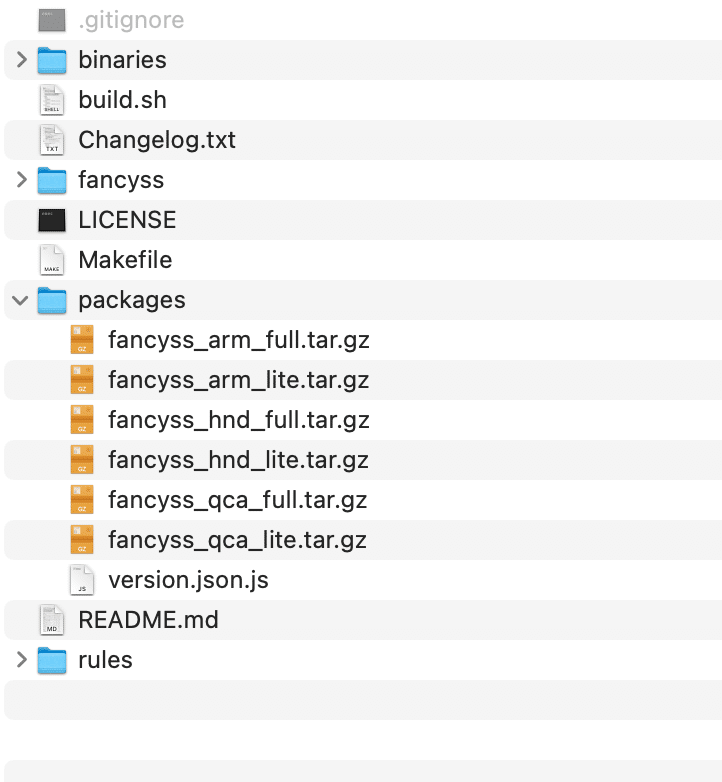
しかし、これだけではどれを入れたらいいかわかりませんね。
一応githubを見ると、各ルーターで何をインストールしたら良いか記載されています。(支持机型/固件 の項目)

私はAX3000を使っているので、"fancyss_hnd"を使うことにします。liteとfullがあるのですが、いろいろできた方がいいだろうということで、"fancyss_hnd_full.tar.gz"をインストールすることにします。
プラグインをルーターにインストールする
ルーターの管理画面にアクセスして、先の記事で書いたMerin Clashをインストールする手順と全く同じ手順で"fancyss_hnd_full.tar.gz"をインストールします。
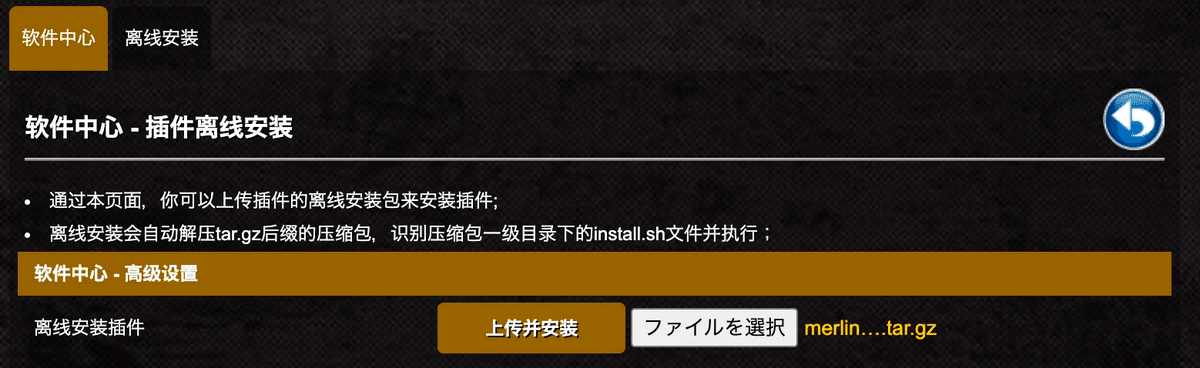
インストールが完了すると紙飛行機のアイコンの科学上网が巳安装の項目に追加されます。

ここれでプラグインのインストールは完了です。
VPNサービスの設定を書き込む
プラグインのインストールが終わったら早速科学上网をクリックしてTrojan-GFWの設定を書き込んでいきます。
かべネコの場合、VPNの申し込みをすると、Trojan-GFWの設定に必要な情報がもらえるかと思います。その情報をメモしておき、設定を始めます。

設定はとても簡単で節点管理というタブを選択し、添加節点をクリックします。すると、下の画面が出てきますので、ここで"添加Trojan節点"を選択します。

選択するとTrojan-GFWの設定を書き込むための詳細画面が表示されます。

ここでは各項目に以下の内容を書き込みます
使用模式 :全局代理模式
節点別名 : VPNの呼び名です。何を設定してもOKです
服務器地・ :VPNのアドレスを入力。
服務器端口 : ポート番号です。かべネコの場合は"443"と指示があります
trojan パスワード: 各VPNサービスで個人の設定に関する情報の画面に記載があるはずです。かべネコの場合は"xxxxxx@yyyyyyy"のようなパスワードが記載されています。
SNI:かべネコでは不要ですが、えだまめVPNはSNIの指定があります。
あとは2箇所チェックを入れて、”添加”を押せば登録完了です。
これでVPN接続先情報が追加されました。
かべネコVPNの場合かなり多くの接続先が用意されています。突然使えなくなることもあるので、複数の接続先を登録しておく事をお勧めします。
VPNを使ってみる!
下図で示す一番左のタブに切り替え、このVPNを有効にし、保存する事でVPNが有効になります。これでVPNが使えるようになります!!!

VPNが使えない時はルーター本体が赤く点灯、インターネットに接続できなくなるります。そういう時は一時的にVPNのOFFにしたり、接続先を変更すれば解決するかと思います。
さいごに
UCSSを用意して中国に来たものの、他のVPNサービスをいくつか試し、最終的にかべネコVPN、えだまめVPNに行きつきました。どれだけ使っても1月500円程度で済むのでとても助かっています。
また2つ使ってるので、どっちの方が安定するか?という話ですが、個人的にはえだまめVPNの方が安定してるなと思っています。昨年度中国で色々な動きがありましたが、その時にも普通に使えましたし、VPNが使えなくなることもありませんでした。(ちなみに2023年3月も一切落ちることなく使えました!)そんなこともあり普段はえだまめ、radikoで東京の放送局が聞きたい時、たまに速度が出なきときにかべネコにするという感じで使ってます。
私の中国でのVPN環境は一旦落ち着いたかなというところで、また何かアップデートがあれば報告したいと思います。
そして、Trojan-GFW方式を使いたいとなった時、今回の記事を参考に設定していただけると幸いです。
この記事が気に入ったらサポートをしてみませんか?
